SAP电子记录审计追踪
- 格式:docx
- 大小:433.66 KB
- 文档页数:7
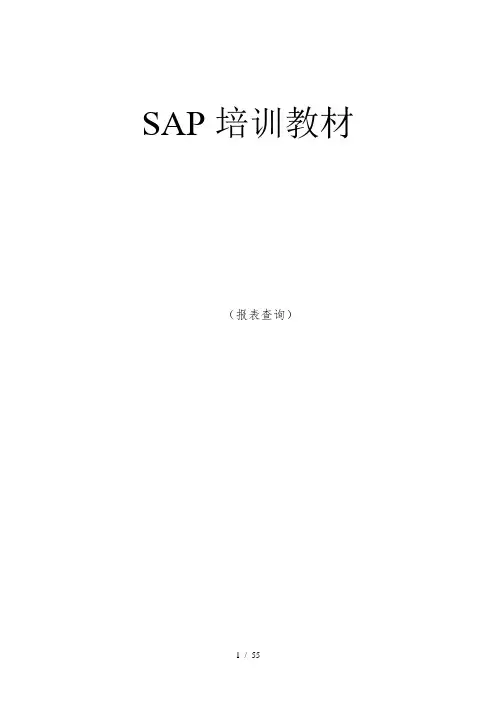
SAP培训教材(报表查询)目录一、查询分类 (5)二、查询的一般技巧 (5)(一)选择界面的查询技巧 (5)单项选择 (5)多项选择 (6)动态选择 (11)保存、选择变式 (12)(二)显示内容界面的查询技巧 (14)排序 (14)筛选 (15)小计 (16)选择、保存格式 (19)三、详细方法 (21)凭证查询 (21)已记帐凭证 (21)未记帐凭证 (25)总账查询 (27)应收查询 (30)应付查询 (35)成本中心查询 (36)订单查询 (41)工号查询 (41)合同号查询 (45)主数据查询 (46)FI主数据查询 (46)CO主数据查询 (47)四、报表的导出与打印 (49)五、SAP其他小技巧 (51)显示系统信息 (51)添加到收藏夹 (52)修改字体、快速剪贴 (53)设置个人设置 (54)一、查询分类1、凭证查询2、总帐查询3、应收、应付查询4、成本中心查询(费用查询)5、订单查询(收入、成本查询)6、开发报表查询7、主数据查询二、查询的一般技巧(一)选择界面的查询技巧单项选择双击需选择的字段出现如下图所示:多项选择多项选择是查询中最常用的技巧;图标为。
1、在多项选择时如果不选任何选项则系统默认为全部选择;2、进入到多项选择内部后会有红、绿,单值、范围共四种选项;其中绿色的代表包含;红色代表不包含;A、在绿色单值输入200000则只显示客户200000B、如想查询多个客户则可以在绿色单值处多次输入C、如要查询的是一个范围在绿色范围处输入所要的范围D、在红色单值处输入20000则显示200000以外的所有客户,红色的范围也是这种选择E、高级:单击画红圈的地方会有等于、不等于、大于、小于等选项。
(在绿色单值和红色单值)F、多项选择中相关按钮的使用技巧插入行、删除选择标准、删除全部选择行、从文本文件中导入3、多项选择有两种模式A、本身包含范围:一般用于日期、科目等。
因为本身包含范围所以如要查询一个范围,不必要点选多项选择,直接输入既可。

目录SAP表修改记录查询 (1)更改记录表CDHDR和CDPOS (2)SAP保存操作记录CDHDR和CDPOS表 (2)通过CDHDR CDPOS获取增量数据 (7)其他方式 (11)SAP表修改记录查询SAP中修改频率较低的定制表(T001等)一般都会有修改记录存在,查看一个表有没有修改记录可以在SE11中查看他的技术设置,如果其中的LOG DATA CHANGES选中则表示此表有历史修改记录存在。
要查看他的修改记录可以使用Tcode:SCU3 。
菜单路径:工具-定制-IMG-IMG Logging参考说明: /saphelp_nw04 ... cfab6d/frameset.htm系统读取历史修改记录的Function :DBLOG_READ_WITH_STATISTIC转载:/blog/1317901SE16N 通过&sap_edit 可以修改表,修改表后如何查看呢。
分两步进行。
1. 事务码SE16N, 然后输入表 SE16N_CD_Key,输入相应的查询条件。
例如table 名,查出相应的ID2. 事务码SE16N,然后输入表SE16N_CD_DATA, 输入相应的ID,就可以查询到修改的内容。
其他方式:表DBTABLOGCDHDR 更改日志表头CDPOS 更改日志行项目查询用户的最近一次登陆日期和时间,USR02中有个上次登陆日期和登陆时间;或者用SE38跑下RSUSR200,输入用户名即可查询上次登陆日期还有个方法是ST03N,专家模式,选择时间段,选择user和user profile,可惜,小弟权限不够没法测试更改记录表CDHDR和CDPOSSE16N查询CDPOS表,在字段OBJECTCLAS(更改文档对象,VERKBELEG表示销售凭证,不同的凭证类别代码不同的文档对象,如需查看文档对象,可使用事务代码SCDO,相关表为TCDOB/TCDOBT)中输入:VERKBELEG,TABNAME(表名)输入:VBAK/VBAP(VBAK 查询整张订单、VBAP查询订单行项目),CHNGIND(修改标识符)输入:D(U表示更新,I 表示插入,E表示删除单个字段,D表示删除整行或整个单据),执行后,字段OBJECTID(对象价值)表示订单号码,字段TABKEY(表键)中的最后两位表示订单行号,同理,我们可查看其他删除或修改的各种单据和凭证。
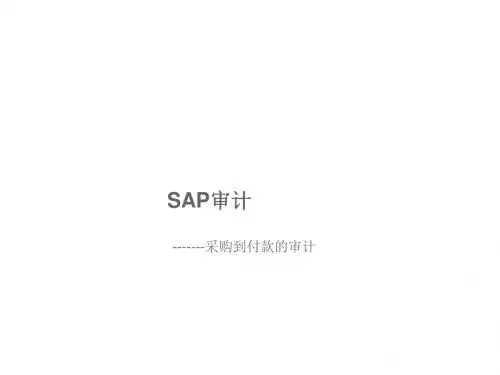
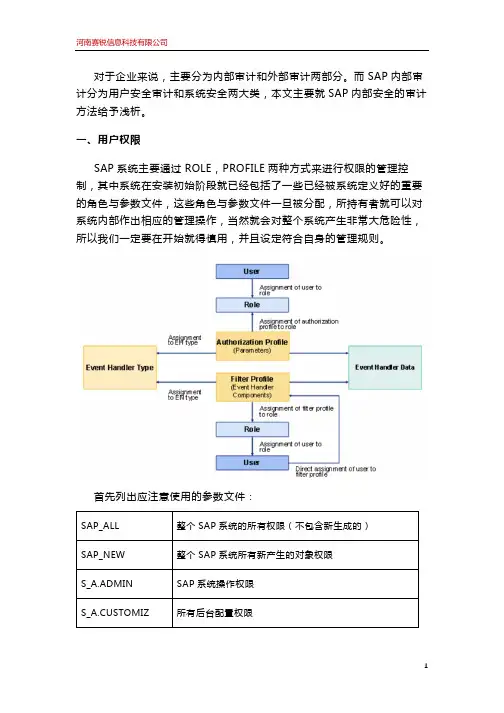
对于企业来说,主要分为内部审计和外部审计两部分。
而SAP内部审计分为用户安全审计和系统安全两大类,本文主要就SAP内部安全的审计方法给予浅析。
一、用户权限SAP系统主要通过ROLE,PROFILE两种方式来进行权限的管理控制,其中系统在安装初始阶段就已经包括了一些已经被系统定义好的重要的角色与参数文件,这些角色与参数文件一旦被分配,所持有者就可以对系统内部作出相应的管理操作,当然就会对整个系统产生非常大危险性,所以我们一定要在开始就得慎用,并且设定符合自身的管理规则。
首先列出应注意使用的参数文件:对于以上的参数文件请按照以下控制策略进行恰当的使用:1)尽量少的减少管理员与超级用户个数。
2)参照想要实现的权限功能尽可能的复制新的参数文件,进行控制调整,避免使用原始参数文件所带来的控制漏洞。
3)对管理员,业务人员,开发人员进行权限分类,避免混用权限角色与参数文件,必须遵守由业务部门跟审计部门共同制定的权限制度,避免冗余的CCA(职责不相容)出现。
在SAP安装完毕后,也会有几个特殊的用户,在系统安装设置阶段,都要完成特殊的功用,那么我们在设置阶段结束后,一定要妥善的管理者几个用户:控制策略:1)通过设定参数login/no_automatic_usr_sapstar =0,此时运用SE38 运行程序RSUSR003查看上述用户的初始密码,更改所有密码。
2)通过SUIM审核是否CCA存在,去掉不必要的职责不相容,严格遵从权限分离制度。
3)设置一定的密码规则,对于简单通用密码可以使用SE16运行表USR40查看,通知用户及时更改。
通过以下参数设置可以制定用户密码策略:(表名:TPFYPROPTY)二、系统安全在企业SAP运作中,SAP生产系统是整个企业的根本,任何数据的更改、后台设置的更改、系统参数的更改,都会对整个企业的数据流、业务流产生很大的影响,因此对于生产系统在上线以后数据出口一定要有严格的策略进行管控。
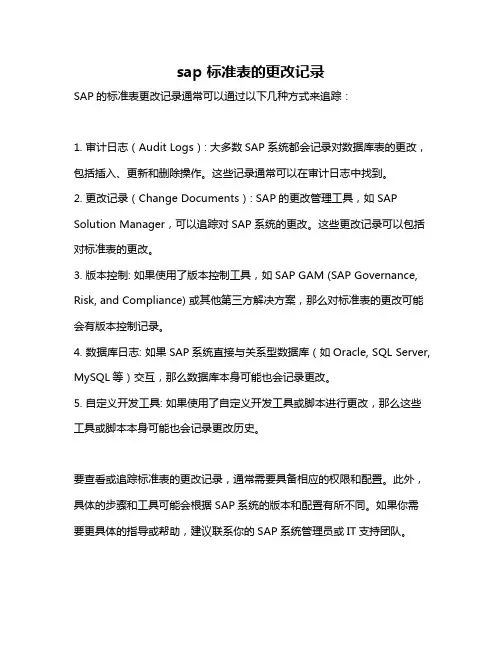
sap 标准表的更改记录
SAP的标准表更改记录通常可以通过以下几种方式来追踪:
1. 审计日志(Audit Logs): 大多数SAP系统都会记录对数据库表的更改,包括插入、更新和删除操作。
这些记录通常可以在审计日志中找到。
2. 更改记录(Change Documents): SAP的更改管理工具,如SAP Solution Manager,可以追踪对SAP系统的更改。
这些更改记录可以包括对标准表的更改。
3. 版本控制: 如果使用了版本控制工具,如SAP GAM (SAP Governance, Risk, and Compliance) 或其他第三方解决方案,那么对标准表的更改可能会有版本控制记录。
4. 数据库日志: 如果SAP系统直接与关系型数据库(如Oracle, SQL Server, MySQL等)交互,那么数据库本身可能也会记录更改。
5. 自定义开发工具: 如果使用了自定义开发工具或脚本进行更改,那么这些工具或脚本本身可能也会记录更改历史。
要查看或追踪标准表的更改记录,通常需要具备相应的权限和配置。
此外,具体的步骤和工具可能会根据SAP系统的版本和配置有所不同。
如果你需要更具体的指导或帮助,建议联系你的SAP系统管理员或IT支持团队。
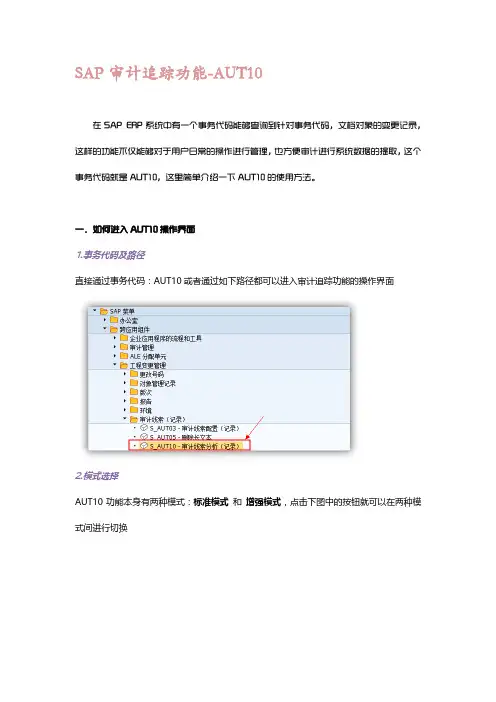
SAP审计追踪功能-AUT10在SAP ERP系统中有一个事务代码能够查询到针对事务代码,文档对象的变更记录,这样的功能不仅能够对于用户日常的操作进行管理,也方便审计进行系统数据的提取,这个事务代码就是AUT10,这里简单介绍一下AUT10的使用方法。
一.如何进入AUT10操作界面1.事务代码及路径直接通过事务代码:AUT10或者通过如下路径都可以进入审计追踪功能的操作界面2.模式选择AUT10功能本身有两种模式:标准模式和增强模式,点击下图中的按钮就可以在两种模式间进行切换上图↑为界面较为精简的标准模式,下图↓为界面较为繁杂的增强模式这里需要注意的是:增强模式并不是标准模式的进化版,这两种模式各自分别针对不同的对象,例如标准模式下只能查询事务代码的操作记录;增强模式下只能查询表与更改变更号的操作记录。
3.界面说明AUT10界面为左右结构,右边是标准的查询界面里面有各种筛选条件(下图↓)左侧则有两个功能区,上半部分是快速查询界面,用于直接查询关键信息(如事务代码,表之类,如下图↓)下半部分为路径查询区域,可以标准路径找到对应的事务代码(如下图↓)二.A UT10正确的打开方式1.查询事务代码操作记录①模式上选择标准模式,所有事务代码操作记录的查询都在标准界面进行;②输入查询条件可以在左上角直接输入事务代码,并点击按钮也可以通过路径选择事务代码,并左键双击操作完这两步的最终效果是会在右侧的查询界面中自动填上对应的事务代码,如下图↓所示上图↑中不仅需要填写需要查看的事务代码,还需要设定需要查看的时间区间所以“开始日期”“开始时间”“结束日期”“结束时间”;同时为了让程序运行得更有效率,还可以具体到更改者,如下图↓;想要看到更为细节的内容可以勾上和。
③查询结果说明所有内容输入完成后通过点击按钮进行查询,查询结果如下:输出的结果分为两部分显示,上半部分的长文本日志以及下半部分的更改日志,如上图↑。
AUT10对于事务代码操作记录的追踪是细化到每一个表字段程度的,比如下图↓中的用户LISF在2017.10.17更改了采购订单的交货计划行日期,从2017.09.03改到了2017.10.312.查询表的操作记录①模式上选择“增强模式”,用于查询表的修改记录②输入查询条件左上角应选择“表”后再输入相应的表名,如下图↓我需要查询表EKET的操作记录,那么输入完相应的信息点击即可这种情况下,事务代码路径界面其实可有可无,填写完表并点击查询后,表名会带到右侧界面的查询条件上,如下图↓上图↑的查询界面有很多页签,但是千万别被表现搞混,坚持需要查什么内容选择哪个页签的原则即可,毕竟坚持原则的人最终都会取得胜利。
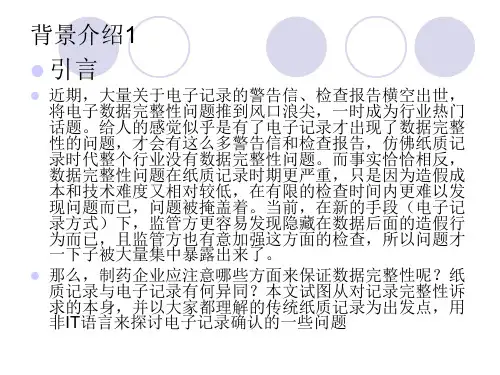
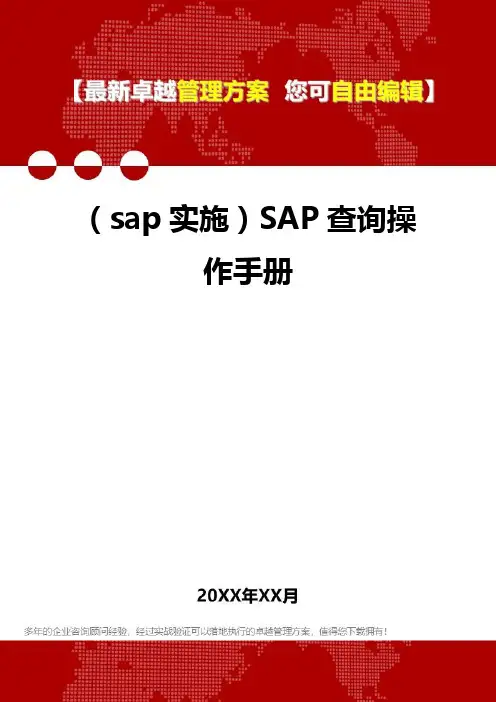
(sap实施)SAP查询操作手册SAP培训教材(报表查询)目录一、查询分类2二、查询的一般技巧3(一)选择界面的查询技巧3单项选择3多项选择3动态选择6保存、选择变式6(二)显示内容界面的查询技巧8 排序8筛选8小计9选择、保存格式11三、详细方法12凭证查询12已记帐凭证12未记帐凭证16总账查询17应收查询20应付查询23成本中心查询24订单查询28工号查询28合同号查询31主数据查询31FI主数据查询31CO主数据查询31四、报表的导出与打印32五、SAP其他小技巧35显示系统信息35添加到收藏夹36修改字体、快速剪贴36设置个人设置37一、查询分类1、凭证查询2、总帐查询3、应收、应付查询4、成本中心查询(费用查询)5、订单查询(收入、成本查询)6、开发报表查询7、主数据查询二、查询的一般技巧(一)选择界面的查询技巧单项选择双击需选择的字段出现如下图所示:多项选择多项选择是查询中最常用的技巧;图标为。
1、在多项选择时如果不选任何选项则系统默认为全部选择;2、进入到多项选择内部后会有红、绿,单值、范围共四种选项;其中绿色的代表包含;红色代表不包含;A、在绿色单值输入200000则只显示客户200000B、如想查询多个客户则可以在绿色单值处多次输入C、如要查询的是一个范围在绿色范围处输入所要的范围D、在红色单值处输入20000则显示200000以外的所有客户,红色的范围也是这种选择E、高级:单击画红圈的地方会有等于、不等于、大于、小于等选项。
(在绿色单值和红色单值)F、多项选择中相关按钮的使用技巧插入行、删除选择标准、删除全部选择行、从文本文件中导入3、多项选择有两种模式A、本身包含范围:一般用于日期、科目等。
因为本身包含范围所以如要查询一个范围,不必要点选多项选择,直接输入既可。
例如:记帐日期时要想查询某一时间段的业务则直接输入日期既可如:2004-05-01到2004-7-8如只想查询到2004-7-8的余额则只需输入到2004-7-8既可B、本身只是单值:这时如需输入范围则要在多项选择之后才可以输入动态选择动态选择指的是查询主界面所没有的其他的选项,图标是这是一个常用的按键,因为很多信息必须通过它来查询。
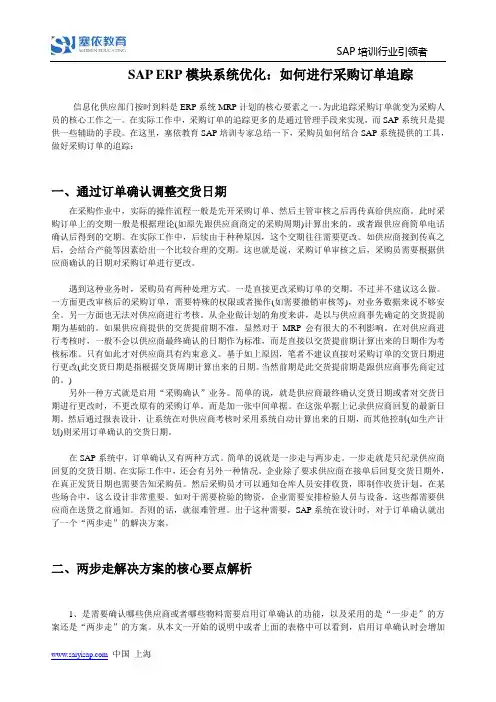
SAP ERP模块系统优化:如何进行采购订单追踪信息化供应部门按时到料是ERP系统MRP计划的核心要素之一。
为此追踪采购订单就变为采购人员的核心工作之一。
在实际工作中,采购订单的追踪更多的是通过管理手段来实现,而SAP系统只是提供一些辅助的手段。
在这里,塞依教育SAP培训专家总结一下,采购员如何结合SAP系统提供的工具,做好采购订单的追踪:一、通过订单确认调整交货日期在采购作业中,实际的操作流程一般是先开采购订单、然后主管审核之后再传真给供应商。
此时采购订单上的交期一般是根据理论(如原先跟供应商商定的采购周期)计算出来的,或者跟供应商简单电话确认后得到的交期。
在实际工作中,后续由于种种原因,这个交期往往需要更改。
如供应商接到传真之后,会结合产能等因素给出一个比较合理的交期。
这也就是说,采购订单审核之后,采购员需要根据供应商确认的日期对采购订单进行更改。
遇到这种业务时,采购员有两种处理方式。
一是直接更改采购订单的交期。
不过并不建议这么做。
一方面更改审核后的采购订单,需要特殊的权限或者操作(如需要撤销审核等),对业务数据来说不够安全。
另一方面也无法对供应商进行考核。
从企业做计划的角度来讲,是以与供应商事先确定的交货提前期为基础的。
如果供应商提供的交货提前期不准,显然对于MRP会有很大的不利影响。
在对供应商进行考核时,一般不会以供应商最终确认的日期作为标准,而是直接以交货提前期计算出来的日期作为考核标准。
只有如此才对供应商具有约束意义。
基于如上原因,笔者不建议直接对采购订单的交货日期进行更改(此交货日期是指根据交货周期计算出来的日期。
当然前期是此交货提前期是跟供应商事先商定过的。
)另外一种方式就是启用“采购确认”业务。
简单的说,就是供应商最终确认交货日期或者对交货日期进行更改时,不更改原有的采购订单。
而是加一张中间单据。
在这张单据上记录供应商回复的最新日期。
然后通过报表设计,让系统在对供应商考核时采用系统自动计算出来的日期,而其他控制(如生产计划)则采用订单确认的交货日期。
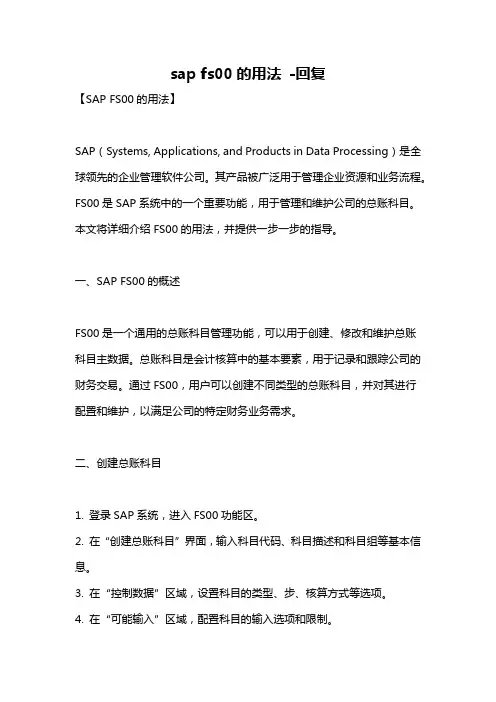
sap fs00的用法-回复【SAP FS00的用法】SAP(Systems, Applications, and Products in Data Processing)是全球领先的企业管理软件公司。
其产品被广泛用于管理企业资源和业务流程。
FS00是SAP系统中的一个重要功能,用于管理和维护公司的总账科目。
本文将详细介绍FS00的用法,并提供一步一步的指导。
一、SAP FS00的概述FS00是一个通用的总账科目管理功能,可以用于创建、修改和维护总账科目主数据。
总账科目是会计核算中的基本要素,用于记录和跟踪公司的财务交易。
通过FS00,用户可以创建不同类型的总账科目,并对其进行配置和维护,以满足公司的特定财务业务需求。
二、创建总账科目1. 登录SAP系统,进入FS00功能区。
2. 在“创建总账科目”界面,输入科目代码、科目描述和科目组等基本信息。
3. 在“控制数据”区域,设置科目的类型、步、核算方式等选项。
4. 在“可能输入”区域,配置科目的输入选项和限制。
5. 在“货币/金额”区域,定义科目的货币属性和金额变动。
6. 在其他相关区域,根据需要配置科目的其它属性和控制选项。
7. 最后,保存并激活新创建的总账科目。
三、修改总账科目1. 在FS00功能区,选择要修改的总账科目。
2. 在“显示总账科目”界面,点击“编辑”按钮进入编辑模式。
3. 根据需要,修改科目的描述、控制数据、可能输入、货币/金额等配置。
4. 确认修改后,保存并激活更新的总账科目。
四、维护总账科目1. 在FS00功能区,选择要维护的总账科目。
2. 在“显示总账科目”界面,点击“编辑”按钮进入编辑模式。
3. 根据需要,修改科目的描述、控制数据、可能输入、货币/金额等配置。
4. 确认维护后,保存并激活更新的总账科目。
五、FS00的高级功能FS00还提供了一些高级功能,用户可根据需要进行配置和使用,包括但不限于:1. 配置科目的分配/归属规则,以确定科目相关的成本中心、利润中心或业务部门等。

审计追踪实现方式1.change document-系统标准自带(1)SD模块举例:查询销售订单的修改记录,通过事务码:VA03进入销售订单界面。
点击按钮,进入订单的更改日志界面,点击记录可查看具体修改信息。
具体修改信息(2)MM模块举例:查询采购订单的修改记录,通过事务码:me23n进入采购订单界面。
点击环境>-表头更改,进入表头更改记录界面。
选择项目,点击环境>-项目更改,进入项目更改记录界面。
(3)QM模块举例:查询供应商目录更改历史:通过事务码QI03进入供应商目录查询界面。
输入物料,点击确定点击更改凭证,查询更改记录。
点击查看明细。
(4)PP 模块举例: 查询生产版本通过事务码C223进入生产版本查询界面。
进入显示更改界面,输入物料编号,点击按钮。
进入显示更改-物料概览界面。
点击每一行,查看更改明细。
(5)SAP提供标准的报表查看修改记录:通过事务码rsscd100,进入更改查询界面。
输入最后更改人,可以查到相应更改动作。
2. Change master record –关于主数据变更的记录以PP模块的生产版本为例:(1)申请变更:申请修改主数据,通过事务码CC01进入创建更改主配方界面。
点击按钮或者按回车键,进入下一屏幕,输入更改描述,选择更改起始日,更改原因和更改编号状态。
点击按钮或者按回车键,进入下一屏幕,勾选修改对象。
在任务清单项处打钩,点击对象,选择要修改的物料。
点击按钮,生成变更号。
(2)变更执行:通过事务码C202进入更改主配方的界面,输入物料和更改编号。
点击按钮,进入变更界面。
变更主配方。
(3)查询变更:通过事务码C261进入查血更改的界面。
点击确定查看变更。
点击查看明细。
3.后台配置-Log Data ChangePP模块资源主数据:(1)通过spro进入后台配置界面点击红色框开始配置。
选择生产>-基本数据>-物料清单>-工作中心>-通用数据>-定义工作中心类别。
基于SAP系统的采购订单的统计和进度跟踪摘要:介绍SAP系统的各种模块及特点,利用SAP系统强大的功能开发出采购订单查询表、采购订单到货计划跟踪、采购订单到货进度跟踪查询三个程序,很好地实现了对采购订单统计和进度跟踪的应用。
Abstract:The modules and characteristics of the SAP system are introduced firstly. Then by exploiting the powerful functions of the SAP system,three procedures about purchase order query sheet,cargo arrival plan tracking and cargo arrival progress tracking andquerying are developed,thus,beautifully realizing the application of the statistics and progresstracking of the purchase order.关键词:ERP;SAP;采购订单查询表;采购订单到货计划跟踪;采购订单到货进度跟踪查询Key words:ERP;SAP;purchase order query sheet;cargo arrival plan tracking;cargo arrival progress tracking and querying中图分类号:TP315 文献标识码:A 文章编号:1006-4311(2016)15-0083-040 引言随着山西天地煤机装备有限公司不断发展和壮大,信息化建设作为企业发展的一个重要支撑越来越摆在突出重要的位置。
为了提升公司的管理水平,为了扩大公司在煤机市场上的影响力,为了提高研发、生产、销售、售后相互配合协调一致的经营模式,为了更好使公司持续、健康、快速的发展,ERP信息化项目已经正式启动,SAP系统运行良好,各项业务都在有条不紊地开展。
审计追踪,你需要这样做!Audit Trails审计追踪An audit trail is a chronology of the “who, what, when, and why” of a record. It ensures a secure, computer-generated, time-stamped electronic record is available that allows for reconstruction of the course of events relating to the creation, modification, or deletion of an electronic record. For example, the audit trail for an HPLC run could include the user name, date and time of the run, integration parameters used, and details of reprocessing, if any, including the change justification. In addition, as part of reconciliation, the injection log can be included, but this injection log does not include audit trail injection information (blank/system suitability/Lot#) (2).审计跟踪是记录“谁、做什么、何时、为什么”的表,能确保安全受控计算机所⽣成的,时间戳的电⼦记录是能够⽤于重建与电⼦记录的创建、修改或删除有关的事件过程。
例如,HPLC运⾏的审计追踪可以包括,⽤户名,运⾏⽇期以及时间,使⽤的完整的参数记录,再处理过程细节,或,修改理由。
企业内部审计是建立于组织内部、服务于管理部门的一种独立的检查、监督和评价活动,它主要用于对企业会计及相关信息的真实、合法、完整,对资产的安全、完整,对企业自身经营业绩、经营合规性进行检查、监督和评价。
一般来说,只有达到一定规模的集团公司才会设内审部门,因为集团公司管理层级多,内控风险点就多,为了加强管控,就要有独立性相对较强的部门进行这方面的工作。
内部审计工作的主要内容有离任审计(经济责任审计)、日常的专项审计(针对某项资产、存货、往来款项等)、内控风险测评,以及舞弊审计等;总之,企业内部审计的主要职能是为企业生产经营提供服务,并对企业经营活动进行评价与监督。
一、SAP系统内审SAP ERP 应用企业的内部审计需要通过共享SAP系统数据资源,开展更加深入的内部审计,提高审计效率和效果,实现由传统的“事后”审计向事前参预、事中监督,事后评价职能转变,从而增强内部审计工作对企业经营管理活动的服务职能。
要实现这一目标,内部审计工作必需能够充分利用SAP系统相关资源,从SAP系统中调取审计所需数据及相关资料,并对以财务核算模块为核心的其他相关资源加工模块实施监督,即SAP管理系统应赋予内部审计"超权限"职能。
要实现内部审计"超权限"职能,可能通过两种途径获得有:1)将内部审计设计SAP系统中一个子模块,赋予该模块"一定"的超权限,可以实施在线监督其他相关模块业务处理,或调取业务数据,但无权修改相关业务数据。
2)设立审计独立端口,后续开发相关审计软件,实现审计软件过审计端口进入SAP系统,实现在线监督。
然而在传统场景下,企业内部审计必须参与SAP系统管理,而SAP又不可能赋予审计部门跨"工厂"处理数据的权限。
一些公司为适应内部审计的要求,在SAP系统中给予审计部门跨部门浏览数据权限,但仍然无法实现审计部门跨部门调取和处理数据的要求。
SAP安全分好几块的client setting, security setting, user & role setting etc而且都很细的比如象client setting,有HR的系统跟没HR的系统要求是有差异的象我们不上HR的话,production的role就得把allow catt ecatt关掉,还有一些参数,达不到的话会扣你分 client setting其它的东西要求倒也差不多就是不能change啦不能overwritten啦之类的查的参数就11个Activation of the Profile Generatorauth/no_check_in_some_cases "Y"Value 'N' prohibits disabling of authorization objectsauth/object_disabling_active "N"Enable automatic unlock off locked user at midnightlogin/failed_user_auto_unlock "0"Number of invalid login attempts until session endlogin/fails_to_session_end "3"Number of invalid login attempts until user locklogin/fails_to_user_lock "6"Minimum Password Lengthlogin/min_password_lng "7"Control of the automatic login user SAP*login/no_automatic_user_sapstar "1"Dates until password must be changedlogin/password_expiration_time "60"Maximum Time of no Input at the GUIrdisp/gui_auto_logout "3600"Activate/Deactivate table auditingrec/client "010"Re:有关SAP审计内容Enable Security Auditrsau/enable "1"然后对系统本身自带的用户象sap*, DDIC, sapcpic, earlywatch都有要求 ,对sap*的要求是删除所有的profile, 更改密码,锁定用户DDIC可以保留sap_all 但必须更改密码再把用户类型转成非dialog的 ,SAPCPIC则只要求更改密码 ,earlywatch要求密码更改密码平时需锁定当SAP要求连到系统时才可以打开对上述所有用户要做audit象我们用4.6C的要求维护禁用口令列表并且有一些推荐值的 ,维护表USR40 用S E16create entry也可以维护这个表的然后再讲就比较复杂了在用户及权限这块我们这里重点就是查的CCA也就是cr itical combination of authorizationSAP标准的话只有查到tcode这一级的combination ,至少在我们用的4.6C上是这样没用过4.7不晓得这一点上有改进没SAP里本身应该有带大概10几个CCA吧不过这个表是可以cutomized的用su9 8这里定义的cca有个缺陷就是只查到tcode这一级这实际上是很粗的其实按SAP 的权限设置完全可以查到aut. object这一级不过SAP标准的报表里并没包含这些CCA实际上更多要看你在系统外的职责分配是否合理翻译过来应该叫职责不相容比较合适些就是比方象me21的跟做migo的就不应该是同一个人,象出纳跟会计不能是同一人这个实际上只是个报表,在suim还不是secu里有得查的,并不能帮你避免CCA的出现它的作用是提示你在系统里哪些人有CCA然后你自己应该要知道有CCA的人可以在系统里进行操作造成公司的损失这个风险应该是管理层必须aware的至于要不要允许这些用户有CCA也是管理层须决定的我们总公司是自己搞了一套东东可以查到auth obj这一级的cca 个人感觉比SAP标准的要强然后在用户权限管理方面也有职责分离的问题我觉得关键是定义出 CCA 是要业务部门定的要求是开用户的不能改权限改权限的人不能改自己怕权限设计权限的人不能批准权限...等等等等cca=critical combination of authorization 中文应该叫职责不相容的权限?不过我看了看很多其实是一回事只是tcode的组合不同不是我们CCA是由我们总公司的审计跟业务部门协商后制定的suim里看user--> bye critical combinations of authorizationsecuring setting讲过了啊就是trivial password, profle parameter, critical user(SAP standa rd user), 还有一些我们公司自己要求检查的表(都是自己的表)...user 跟role基本原则是role要尽可能权限少最好是只保证用户能做他需要的操作就好但是它强调的是文档这一块比方说我们总公司定义了SAP系统中必须有:main authorization admin, system owne r , user admin, authorization developer etc 那你的文档里就必须标明在哪个系统的哪个client里这些人分别都是哪个用户审计查的时候就可以看这些用户的权限是否符合总公司的安全标准还有的就象用户的创建,修改,删除,增删权限都要有批准程序有记录等等这些都是比较一般的要求了应该大家也都有的前面说的用户审计,是指SM19不过不允许对所有用户审计除非用户自己有签同意让你审计的承诺书这个好象是德国有法律规定的说再说对所有用户审计的话对系统的开销可能也会大些。
SAP 电子签名第一部分:SAP 电子签名的介绍与使用电子签名目的就是为了保证关键的操作动作,如产品特性的数据录入,文档的变更,工程变更等等,这些需要特定权限的人才能做的事情或者说需要确保这些行为是某些人所为,可以追溯更改历程的。
SAP 本身有设定账号的权限,但是这并不能保证某些特定的行为就一定是某个特定人所为,比如,A员工登陆他的SAP账号,但是他离开了PC或者离开后没有退出登录,而此时有其他的 B 员工登录该PC 进行文档更改,他可以直接使用 A 的账号进行处理,那么系统最后记录的是 A 账号的处理记录,就不能正确反馈真正做这件事的当事人。
如果在这些操作完成的时候要求进行账号验证,那就能比较好的避免他人“盗用”账号做事情的行为(当然,密码被泄露了那就没办法)。
可见,电子签名处理问题的思路很简单:在操作完成或者需要操作的时候进行用户验证。
SAP 的电子签名采用的是数字签名方法。
要实现整个流程的信息一致性,SAP 要关联到主数据,处理过程和业务对象。
也就是说什么东西在什么业务下的哪个环节需要数字签名。
SAP 在R/3 4.7 版本之后开始兼容数字签名的功能,包括质量管理中的检验批次、物料批次特性、文档变更、工程变更、对象管理记录、抽样和流程制造单。
目前SAP 支持的数字签名有三种实现办法:系统已开发好的数字签名块,可以通过配置实现;通过SSF 接口跟外围第三方电子签名产品进行连接配合使用;通过增强在SAP 二次开发实现。
其中可配置的数字签名采用的是SAP 账号的验证,但不要求签名账号必须跟登录账号一致。
那么对于企业当中多人共用同一个登录账号的数字验证,我们可以采用以下方案:每个人在SAP 创建唯一的通讯账号(通讯账号不能作为会话登陆,只能做为通讯使用,不收费),需要验证的时候,每个操作人员使用自己的验证账号(通讯账号)进行数字验证,然后屏蔽掉公共登录账号的验证功能。
对于账号不多的企业,可以直接采用登录账号进行验证。
S A P电子记录审计追踪标准化管理处编码[BBX968T-XBB8968-NNJ668-MM9N]
审计追踪实现方式
1.change document-系统标准自带
(1)SD模块举例:
查询销售订单的修改记录,通过事务码:VA03进入销售订单界面。
选择订单编号,点击环境>-更改,进入显示凭证更改界面。
点击
具体修改信息
(2)MM模块举例:
查询采购订单的修改记录,通过事务码:me23n进入采购订单界面。
点击环境>-表头更
改,进入表头更改记录界面。
选择项目,点击环境>-项目更改,进入项目更改记录界面。
(3)QM模块举例:
查询供应商目录更改历史:
通过事务码QI03进入供应商目录查询界面。
输入物料,点击确定
点击更改凭证,查询更改记录。
点击查看明细。
(4)PP模块举例:
查询生产版本
通过事务码C223进入生产版本查询界面。
进入显示更改-物料概览界面。
点击每一行,查看更改明细。
(5)SAP提供标准的报表查看修改记录:
通过事务码rsscd100,进入更改查询界面。
输入最后更改人,可以查到相应更改动作。
2. Change master record –关于主数据变更的记录以PP模块的生产版本为例:
(1)申请变更:
申请修改主数据,通过事务码CC01进入创建更改主配方界面。
点击按钮或者按回车键,进入下一屏幕,输入更改描述,选择更改起始日,更改原因和更改编号状态。
点击按钮或者按回车键,进入下一屏幕,勾选修改对象。
在任务清单项处打钩,点击对象,选择要修改的物料。
点击按钮,生成变更号。
(2)变更执行:
通过事务码 C202进入更改主配方的界面,输入物料和更改编号。
点击按钮,进入变更界面。
变更主配方。
(3)查询变更:
通过事务码C261进入查血更改的界面。
点击确定查看变更。
点击查看明细。
3.后台配置-Log Data Change
PP模块资源主数据:
(1)通过spro进入后台配置界面
点击红色框开始配置。
选择生产>-基本数据>-物料清单>-工作中心>-通用数据>-定义工作中心类别。
在相应类别的更改文档处选择。
(2)查询变更
通过事务码cr10进入,工作中心变更凭证。
输入工厂和工作中心,点击按钮,进入变更详细界面。
4. 后台配置-Table logging
针对系统标准表单和开发表单。
(1)通过事务码AUT02,进入更改视图界面。
点击新条目,输入需要开启Table Logging的Tcode和对应的表。
点击保存确定,添加成功。
(2)通过事务码AUT01进入日志配置界面
点击继续,进入日志配置界面。
先点击更改,然后点击日志开启框,点击复制,点击保存。
新添加项目
表日志开启勾选 更改
生成传输请求号,点击确定,进入批量激活界面。
传输请求号
将生成的传输请求号输入到相应位置,点击按钮,激活更改。
(3)通过事务码SCU3进入日志查询界面。
点击评估日志,输入需要查询的表,点击按钮。
进入显示更改日志界面。